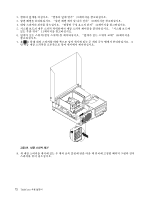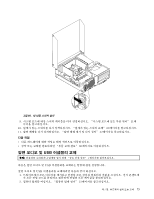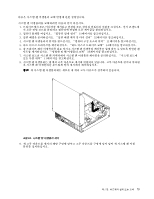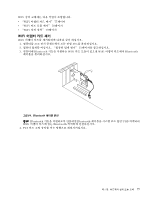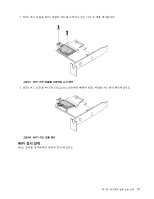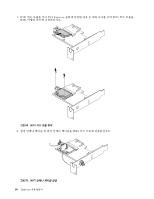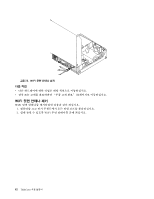Lenovo ThinkCentre M82 (Korean) User Guide - Page 89
WiFi 어댑터 카드 제거
 |
View all Lenovo ThinkCentre M82 manuals
Add to My Manuals
Save this manual to your list of manuals |
Page 89 highlights
WiFi WiFi 77 WiFi 78 WiFi 79페이지 WiFi WiFi 1 2 31 3 Bluetooth WiFi WiFi Bluetooth 그림 64. Bluetooth Bluetooth Bluetooth USB WiFi Bluetooth 4. PCI 제 5 77
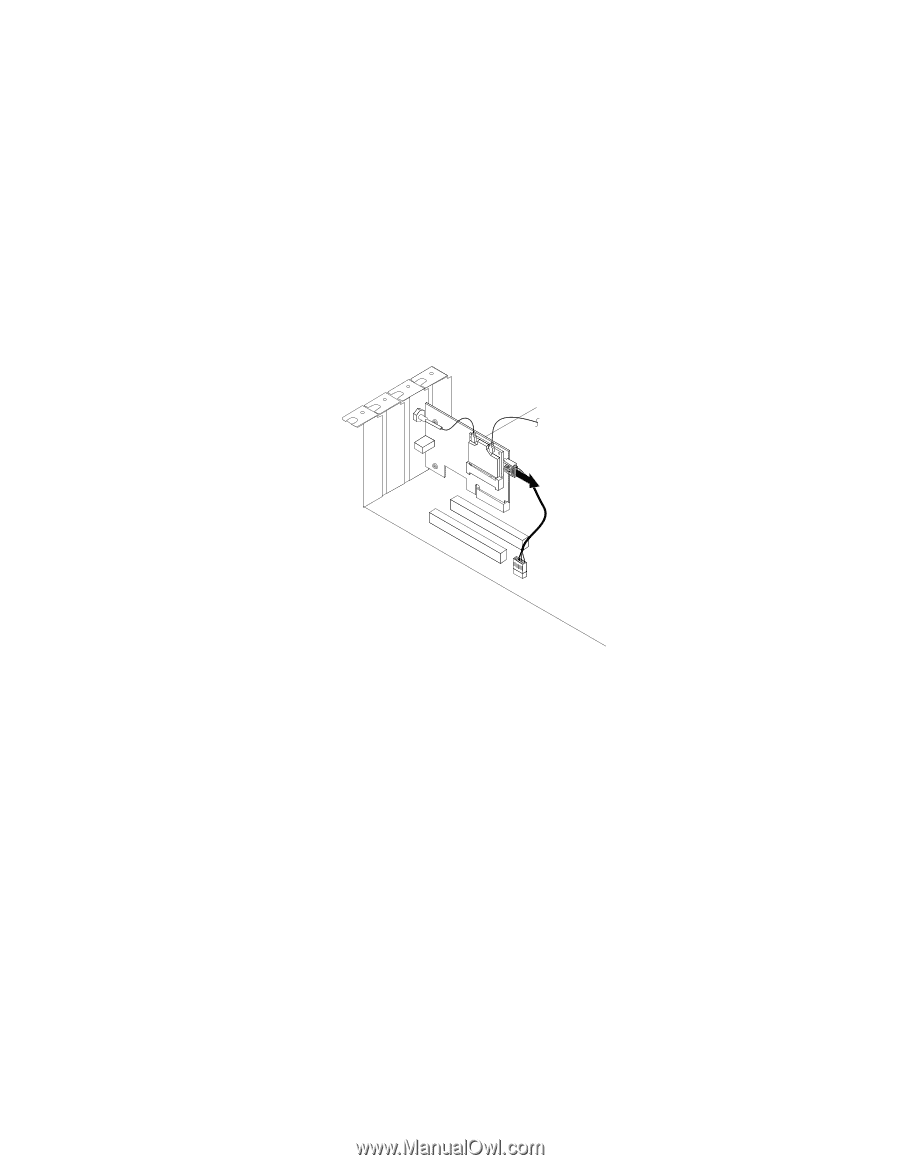
WiFi 장치 교체에는 다음 작업이 포함됩니다.
•
“WiFi 어댑터 카드 제거” 77페이지
•
“WiFi 카드 모듈 제거” 78페이지
•
“WiFi 장치 장착” 79페이지
WiFi 어댑터 카드 제거
WiFi 어댑터 카드를 제거하려면 다음과 같이 하십시오.
1. 컴퓨터를 끄고 전기 콘센트에서 모든 전원 코드를 분리하십시오.
2. 컴퓨터 덮개를 여십시오. “컴퓨터 덮개 열기” 31페이지을 참고하십시오.
3. 컴퓨터에 Bluetooth 기능을 지원하는 WiFi 카드 모듈이 있으면 WiFi 어댑터 카드에서 Bluetooth
케이블을 분리하십시오.
그림 64. Bluetooth 케이블 분리
참고:
Bluetooth 기능을 지원하도록 만들려면 Bluetooth 케이블을 시스템 보드 앞면 USB 커넥터의
WiFi 어댑터 카드에 있는 Bluetooth 커넥터에 연결하십시오.
4. PCI 카드 고정 장치를 여는 방향으로 회전시키십시오.
제
5
장
.
하드웨어 설치 또는 교체
77